iPhoneで重複した写真を削除するにはどうすればいいですか? 私たちは、正当な手段であれ不正な手段であれ、最高の瞬間を記録したいと思っています。そのため、ある瞬間のために何度もシャッターを押し、他の瞬間を削除することを忘れてしまいます。あるいは、誤って不要な写真を重複させてしまうこともあります。心配しないでください。この記事では、ストレージ スペースを空けるために iPhone の写真を削除する機能的および手動の方法を紹介し、重複写真クリーナーのベスト版を推奨します。また、iPhone に重複写真が保存される理由と、それを防ぐ方法についてもお読みください。
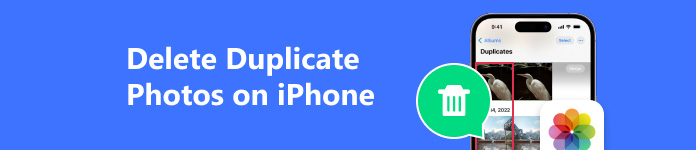
- パート1.重複した写真を削除するのに最適なiOSデータマネージャー
- パート2. iPhone/iPadで重複した写真を削除する方法
- パート 3. コンピューター上で iPhone の重複写真を削除できますか?
- パート4. iPhoneに重複した写真が保存される理由
パート1: 重複した写真を削除するのに最適なiOSデータマネージャー
ApeaksoftのiPhone転送 写真、ビデオ、音楽、連絡先を整理、管理したい iPhone ユーザーに最適なデータ管理ソフトウェアです。USB ケーブル経由でコンピューター上の写真を削除、プレビュー、新しいアルバムの作成ができます。
コンピューターで電話データを管理すると、電話を直接管理するよりも比類のない利点があります。まず、より広い画面により、フォルダーやタスクを通じてデータを整理でき、さまざまなウィンドウ間を移動する時間を節約できます。次に、ネイティブの電話ファイルオーガナイザーは少し混乱しているため、必要なファイルにすぐに移動できない場合があります。優れたオーガナイザーを使用すると、重複した写真を簡単に削除できます。3つ目に、電話を使用するときはいつでも、特に写真やファイルを選択するときに、誤ってタッチすることがあります。誤ってタッチを選択解除した場合は、次のステップを実行するためにいくつかのファイルを選択した後、コンピューターでApeaksoft iPhone Transferを使用して重複した写真を消去するか、他のファイルを整理することをお勧めします。

4,000,000+ ダウンロード
コンピュータオーガナイザーを使用して iPhone 上の重複した写真を削除する方法を見てみましょう。
ステップ1 iPhoneをコンピュータに接続する.
プログラムをインストールしたら、まずiPhoneをコンピュータに接続します。 信頼 初めて接続する場合は、iPhone で接続してください。正常に接続できたら、Apeaksoft iPhone Transfer を起動すると、iPhone デバイスが自動的に検出されます。

ステップ2 コンピュータでiPhoneの写真を選択する.
iPhoneが検出されたら、クリックします 写真 左側のメニューで、このプログラムは iPhone 上のすべての写真をスキャンし、左側にアルバムをリストします。
削除したい写真を選択し、ツールバーの小さなごみ箱ボタンをクリックして写真を削除します。または、写真を右クリックして 削除.
ステップ3 iPhoneの写真を削除する.
クリック はい ポップアップウィンドウで、このプログラムは選択した写真を削除します。削除が完了したら、iPhoneで確認できます。

ヒント マネージャーと一緒にiPhoneで重複した写真を削除する方法について:
• インターフェースの右上隅でさまざまなビューを変更できます。
• iPhoneをApeaksoft iPhone Transferに接続したときに同時に変更する場合は、上部の更新ボタンをクリックしてください。
• プログラムでiPhone 13以上のiPhoneを暗号化する必要があります。パスワードを忘れた場合は、 あなたのiPhoneをロック解除する 最初。
パート2:iPhone / iPadで重複した写真を削除する方法
iPhone 13 または 8 で重複した写真を削除するにはどうすればよいでしょうか。実際、方法は iOS のバージョンによって異なります。このセクションでは、重複することなく iPhone で写真を整理する XNUMX つの方法を紹介します。これらはすべての iOS バージョンをカバーしています。ところで、iPad で重複した写真を削除する方法がわからない場合は、iPhone と iPad で正確な手順に従うことができるので安心してください。
iOS 16以降で機能する方法
幸いなことに、iOS 16以降であれば、Appleは 写真 この問題に対処するアプリ: 重複この機能は、同じ写真、または内容が似ているが解像度やファイル サイズがわずかに異なる写真を検出します。
ステップ1 Video Cloud Studioで 写真 アプリとタブ アルバム 底部に。
ステップ2 スクロールして選択 重複 下 ユーティリティ コレクション。
ステップ3 選択 ここですべての写真を選択し、重複したものを削除します。
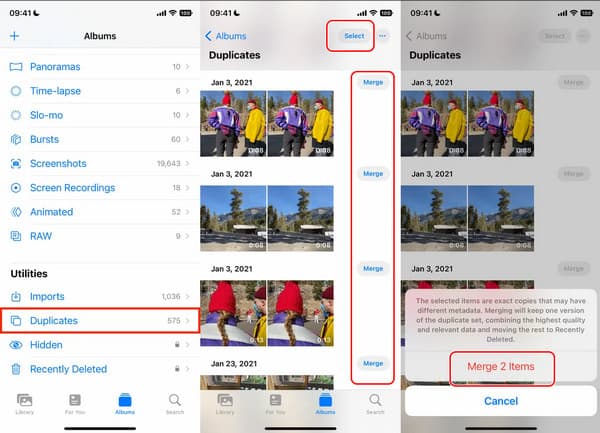
iOS 16で重複した写真を削除するヒント
1. Appleは自動的に重複写真の中からベストな写真を残し、他の写真を削除して、 最近削除された。まだ回復できます。
2. iPhoneで重複した写真を個別に結合する方法は?重複した写真を自分で結合するかどうかを知りたい場合は、 ステップ3 をクリックし マージ 一つずつ。
iOS 15以下の検索ツールで手動で検索
iOS バージョンが iOS 16 より低い場合は、検索ツールを使用して重複した写真を手動で削除できます。
ステップ1 Video Cloud Studioで 写真 アプリとタブ 検索 底部に。
ステップ2 単語を入力すると、Apple は一致するものをすべて表示します。
ステップ3 選択をタップして select 重複したものは削除します。
ヒント:この方法では、必要な写真を誤って削除してしまう可能性があります。そうしないと、 写真の回復ツール あなたを助けるために。
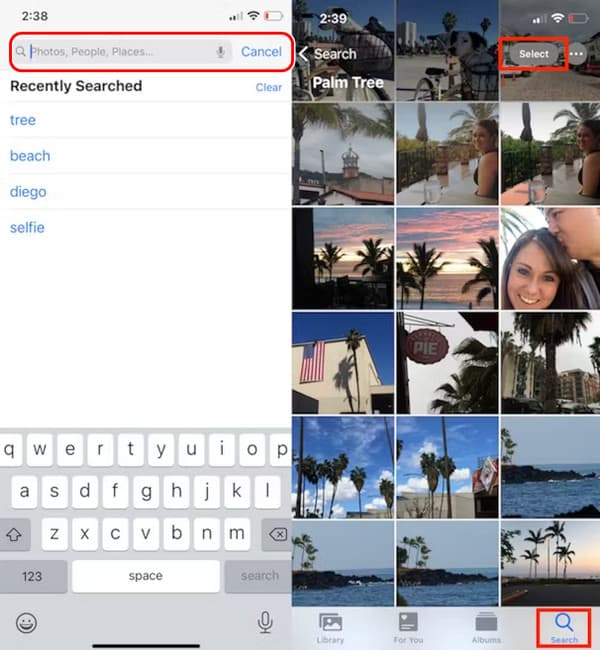
iPhoneで重複した写真を自動的に削除する方法
iOS 15以下で重複した写真を削除してiOS 16と同じ効果を得るには、優れたサードパーティ製アプリをチェックしてみてください。重複写真修正プロであるCleanMy Phoneを使用してこれを行う方法を確認しましょう。iPadでも利用できます。
ステップ1 CleanMy Phoneをインストールしてクリック 整理します 底部に。
ステップ2 アプリがデバイスをスキャンするのを待ってクリックします 終了.
ステップ3 重複した写真を選択してクリックします 石斑魚 それらを削除します。
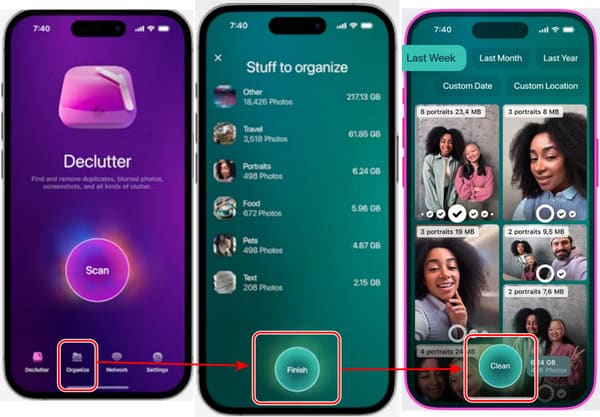
パート 3: コンピューター上で iPhone の重複写真を削除できますか?
はい。iPhone を Windows または Mac に接続し、ファイルをスキャンして重複を削除することができます。ただし、この方法は iPhone のネイティブ フォルダーで写真を検索するのが難しいため、お勧めできません。前に述べたように、ファイル マネージャーを選択することをお勧めします。
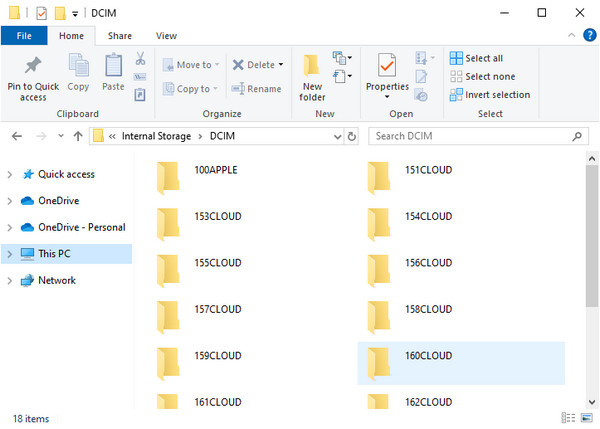
ヒントを拡張する:
1. Macで重複した写真を削除するにはどうすればいいですか?
Macの写真アプリで重複した写真を削除する方法も知りたい場合は、iPhoneでも同じ手順に従ってください。 Macのスペースを解放する.
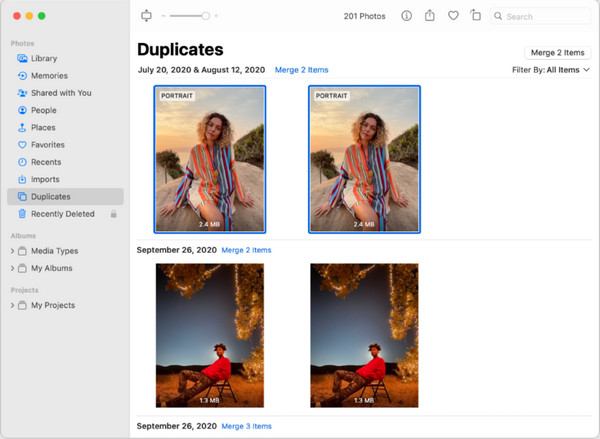
2. Windows で重複した写真を削除するにはどうすればいいですか?
Windows では、Microsoft フォトを開いて写真を管理できます。ただし、Mac フォトとは異なり、Microsoft フォトでは重複を手動で削除することしかできません。
パート4: iPhoneに重複した写真が保存される理由
iPhone に重複写真が保存される主な理由は 3 つあります。まず、複数のクラウド サービスを使用すると、異なるクラウド サービスにアップロードされた写真が iPhone で 1 枚の写真を複数の異なる画像として認識してしまうことがあります。次に、カメラの HDR モードをオンにすると、1 枚の写真を撮影したときにカメラが複数の画像を保存します。3 番目に、サードパーティのアプリで画像を開くと、画像のコピーも保存される場合があります。これらを回避して、iPhone のストレージをクリーンにすることができます。
まとめ
iPhoneで重複した写真を削除するにはどうすればいいですか? 結論として、この記事では 5 つの削除方法を紹介しています。重複データを削除して iPhone デバイスを解放したいだけなら、機能的に削除できます。Apeaksoft iPhone Transfer は、写真を削除し、コンピューターで iPhone データを管理するための最適なマネージャーです。




